 Soft4Boost Video to Device(视频格式转换工具)
Soft4Boost Video to Device(视频格式转换工具)本期小编给大家推荐一款大众喜爱的系统软件,名字叫《Soft4Boost Video to Device(视频格式转换工具)》。是一款操作简单的视频转换工具,支持DVD格式转换,方便视频适合于各种不同的设备,操作简单,有需要的用户可以下载使用。

支持的设备系列
视频装置包括准备预置视频转换为iPhone,ipad,iPod-touch,Android平板,索尼psP,亚马逊的Kindle,智能手机,便携式媒体播放器等。
改变界面如你所愿
现在,你可以改变Soft4Boost视频设备的设计,如你所愿!有11个皮肤样式!
支持多平台视频转换
将视频转换为dropbox、脸谱网、DayyValm、FLIK和Vimeo与SOFT4BOOST视频设备,并直接从Web上播放到您的设备上。
管理各种视频格式
支持所有主要的视频格式。编辑和保存为AVI,WMV,MP4视频文件,3GP,MKV的,h.263/h.264编解码器等。
多语言界面
提供9种语言(英语,德语,俄语,法语,西班牙语,意大利语,匈牙利,丹麦和土耳其)。
步骤1:选择源视频
首先,您需要选择一个视频转换:DVD视频或其他视频文件。
要做到这一点,单击浏览…按钮。下面的窗口将让您选择您需要的视频。你应该用鼠标选择必要的文件,然后点击打开。
注意:当您选择DVD作为输入视频时,您应该选择DVD文件夹中的第一个ifo文件。它是为了使程序能够正确加载整个DVD结构。
步骤2:输出文件格式
当你进入第二步时,有两种方法来继续转换过程:
如果您知道要转换视频的类型的设备,并且不想改变任何特定的设置,那么请保持在简单模式下。
如果您想自定义一些设置或尝试先进的输出文件和编解码器功能,然后按下开关到自定义模式按钮,以自定义模式。
步骤3:选择目标文件路径
可以指定输出文件的路径及其名称:
在这里,可以从下拉列表中选择路径,或者选择浏览,可以在PC上指定要创建输出文件的文件夹。
注意:您将需要足够的空闲硬盘空间来存储输出文件。这取决于你在第二步中选择的文件大小(简单或自定义模式- 512到1500兆字节)。
第4步:转换进度
第四步是转换过程中最长的一步。它需要几个小时,取决于不同的参数:电影持续时间,CPU强度和文件和编解码器设置。在此窗口中,您可以选择预览标记预览框的转换过程(默认情况下标记),还可以按停止按钮取消进程。
1.修复若干bug;
2.优化细节问题;


3.7M/中文
详情

12.1M/中文
详情

33.1M/中文
详情

121KB/中文
详情

52.9M/中文
详情

1M/中文
详情

65M/中文
详情
1M/中文
详情
179.7M/中文
详情
32.00MB/中文
详情
64.3M/中文
详情
6.7M/中文
详情
28KB/中文
详情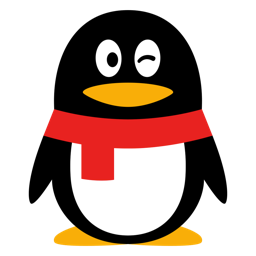
84.5M/中文
详情
664KB/中文
详情
339KB/中文
详情
35.7M/中文
详情
32M/中文
详情

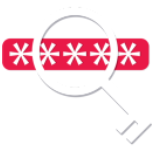







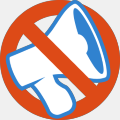









 Milvus(矢量数据库)v1.1.0
Milvus(矢量数据库)v1.1.0 隧道注浆施工管理系统v1.0
隧道注浆施工管理系统v1.0 powerdvd21补丁v1.0最新版
powerdvd21补丁v1.0最新版 网易云音乐歌词下载器(附源码)v1.0绿色版
网易云音乐歌词下载器(附源码)v1.0绿色版 visio2013激活工具V1.10绿色版
visio2013激活工具V1.10绿色版 IDEEvalResetterJetBrainsv2021最新版
IDEEvalResetterJetBrainsv2021最新版 微软HEVC解码扩展
微软HEVC解码扩展 APKDownloader
APKDownloader MTK芯片解锁工具
MTK芯片解锁工具